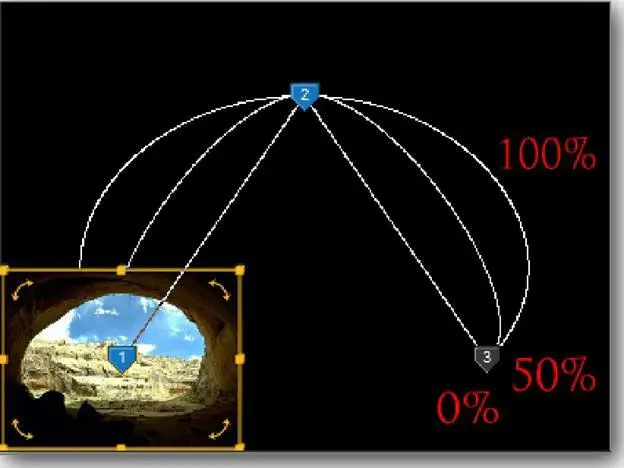Разрыв связи масштабов X и Y производится, в основном, когда нужно увеличить или уменьшить слой только в одном измерении. Это может дать замечательный результат при создании искаженной перспективы или при намерении заставить слой выглядеть более тонким или более коротким.
Говоря о размере слоя по умолчанию, стоит еще раз отметить следующее: первоначальный размер слоёв устанавливается согласно режиму заполнения, который выбран в параметрах слоя (заполнение кадра, вписывание в кадр и т. д.). Масштаб 100 % относится именно к такому размеру.
Например, когда по умолчанию принято 'Вписывание в кадр', изображение изменяется в размерах так, чтобы все оно вписалось в окно. Этот размер и становится размером по умолчанию, а его масштаб равным 100 %.
И последнее, Вы можете изменять значение масштаба в окне просмотра или использованием колеса мыши или использованием якорных точек на внешней рамке слоя. Щелкните по слою в окне просмотра и вращайте колесо мыши назад и вперед, чтобы изменить масштаб. Щелкните по якорной точке и тяните ее мышью, чтобы убедиться, что этот способ также применим для изменения масштаба.
Вращение
Вращение используется, чтобы заставить слой вращаться. Его значение вычисляется в градусах, так же, как если бы речь шла о вращении в общепринятом смысле.

Значение Rotate(Вращение) может изменяться от -360 градусов до 360 градусов, обеспечивая два полных оборота. Если Вы желаете, Вы можете расширить это значение, печатая любое значение угла вращения в числовом поле. Например, если Вы хотели 720 градусов вращения, напечатайте это значение.
Направление вращения определяется знаком величины. Отрицательные значения заставят слой повернуть налево (против часовой стрелки), а положительные — направо (по часовой стрелке). Создание вращения объектов обеспечивается созданием различия между значениями вращения в начале и конце движения, с учетом нужного направления вращения.
Например, если бы Вы хотели, чтобы слой делал одно полное вращение направо, то Вы начали бы слой с 0 градусов и закончили в 360 градусов.
Того же самого можно достичь, начиная слой с -360 градусов и заканчивая в 0 градусов.
Центр вращения
Значение Rotation Center(Центр вращения) позволяет устанавливать точку, вокруг которой повернется слой. По умолчанию, она установлено в 0 x 0, то есть в центр слоя.

Эти два значения могут быть изменены таким же образом, как значения панорамирования. Левое значение относится к оси X, а правое — к Y. Вид сетки слоёв единообразен. Диапазон этой сетки 100, от -50 до 50, для обеих осей.
Перемещение центра вращения заставит слой поворачиваться вокруг данной точки, а не вокруг центра слоя. Центр вращения может смещаться из начальной в конечную позицию, заставляя точку смещаться при движении слоя. Если слой повернется во время этого смещения, то точка центра слоя переместится и изменит схему вращения в реальном времени в процессе проигрывания слайда.
Это очень сильная функция, но требует определенного навыка, чтобы хорошо представлять себе, как она работает. Не стесняйтесь перемещать центр вращения по слою, когда Вы поворачиваете слой, и посмотрите на то, что получается.
Сглаживание
ProShow автоматически сглаживает движения, делая их характер органическими и естественными. Это означает, что резкие изменения в направлении смягчены в плавные закругления. Этот параметр управляет не плавностью воспроизведения. Скорее, он управляет тем, как ProShow сглаживает движение между несколькими точками.

Хотя в большинстве случаев хорошо иметь сглаживание, есть ситуации, где сглаживание может препятствовать тому, чтобы эффект работал так, как он задуман. Например, если бы Вы делали эффект, у которого были явные механические качества, то могло бы быть необходимым точное движение по ломаной линии.
Лучший способ увидеть сглаживание в действии состоит в том, чтобы создать простое движение и затем разрешить показ Motion Path(Траектория движения).
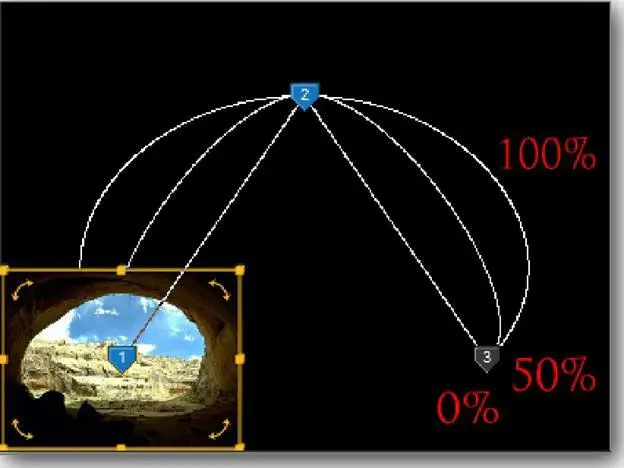
Читать дальше